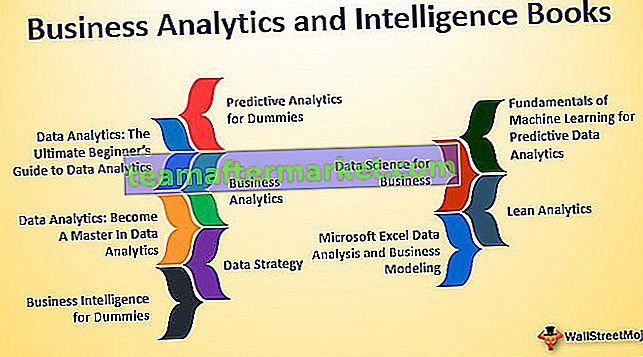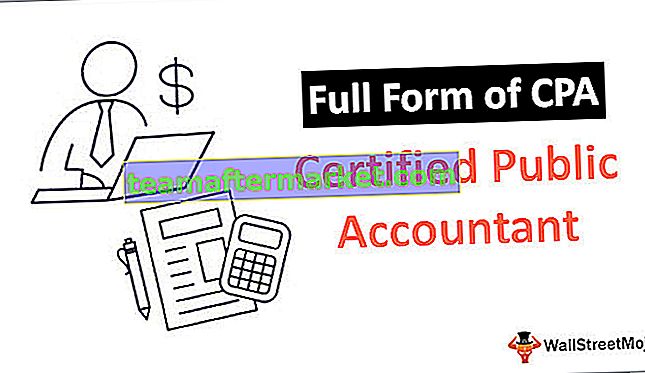Excel Putar Diagram Lingkaran
Untuk memutar diagram lingkaran di excel, pertama-tama pengguna perlu membuat diagram lingkaran menggunakan data tersebut. Ini paling cocok dalam berbagai hal untuk secara efektif menampilkan sejumlah besar irisan diagram lingkaran kecil dan penyesuaian tata letak label yang tepat untuk meningkatkan visualisasi irisan. Irisan dapat dipisahkan dengan spasi agar mudah dibedakan. Rotasi dukungan untuk menghindari tumpang tindih label dan judul bagan dan memfasilitasi cukup banyak area kosong pada setiap label data.
Untuk memutar diagram lingkaran di excel, kami memiliki beberapa opsi. Itu termasuk
- Mengubah sudut irisan pertama yang disajikan dalam opsi seri.
- Menggunakan perintah alat kamera dari toolbar akses cepat.
Penggunaan opsi ini membantu dalam menerapkan rotasi pada diagram lingkaran di Excel.
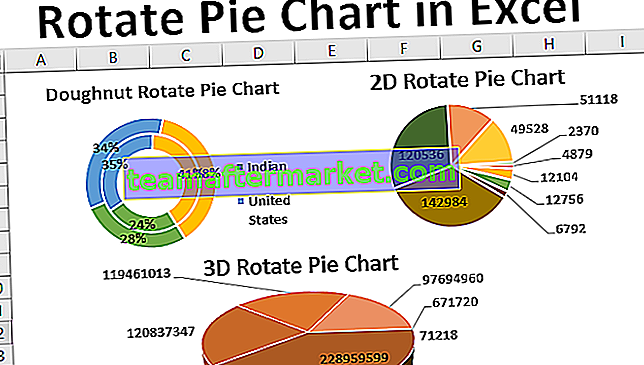
Bagaimana cara memutar diagram lingkaran di Excel?
Anda dapat mendownload Template Excel Rotate Pie Chart ini di sini - Rotate Pie Chart Template ExcelContoh # 1 - Bagan Pai Putar 2D
Penciptaan 2D memutar diagram lingkaran pada diameter sembilan planet di tata surya.
Langkah 1: Buka lembar kerja Excel.
Langkah 2: Masukkan data diameter sembilan planet ke dalam format tabel seperti yang ditunjukkan pada gambar di bawah ini.
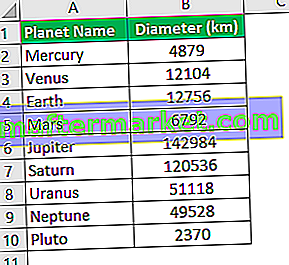
Langkah 3: Pilih data dengan menekan CTRL + A dengan menempatkan kursor di mana saja di tabel atau pilih melalui mouse.
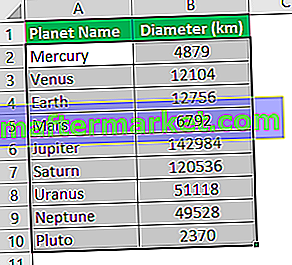
Langkah 4: Buka tab "sisipkan" di pita. Pindahkan kursor ke area diagram untuk memilih diagram lingkaran.
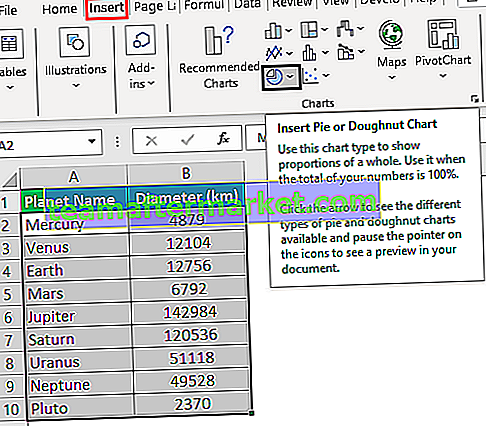
Langkah 5: Klik pada diagram Lingkaran dan pilih diagram 2D seperti yang ditunjukkan pada gambar dan kembangkan diagram lingkaran 2D.
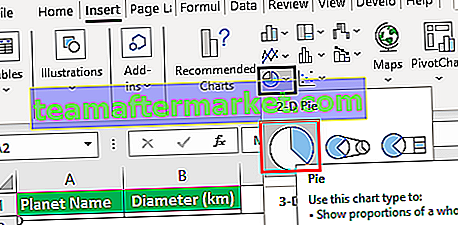
Langkah 6: Kami mendapatkan Diagram Lingkaran Putar 2D berikut.
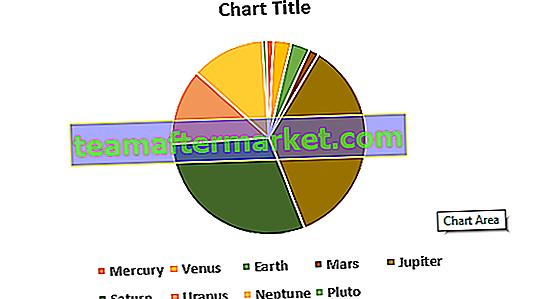
Langkah 7: Pada langkah berikutnya, ubah judul grafik dan tambahkan label data ke dalamnya.
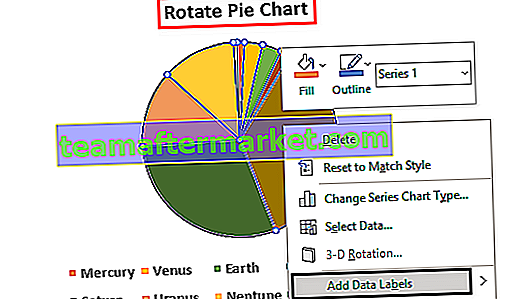
Langkah 8: Untuk memutar diagram lingkaran, klik pada area diagram.
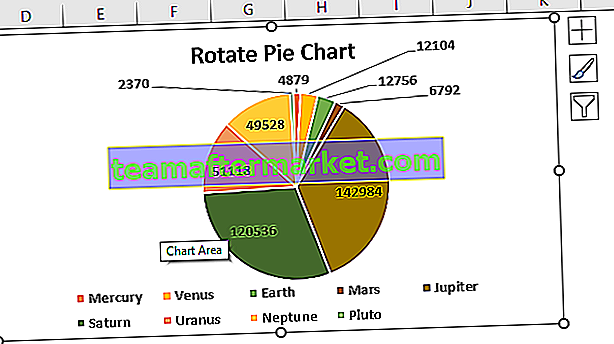
Langkah 9: Klik kanan pada diagram lingkaran dan pilih opsi "format seri data".
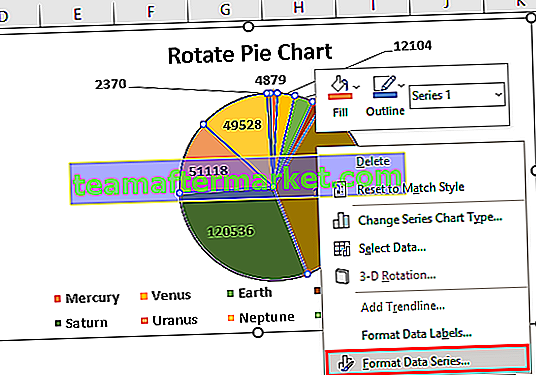
Ini membuka panel "format data series" seperti yang ditunjukkan pada gambar.
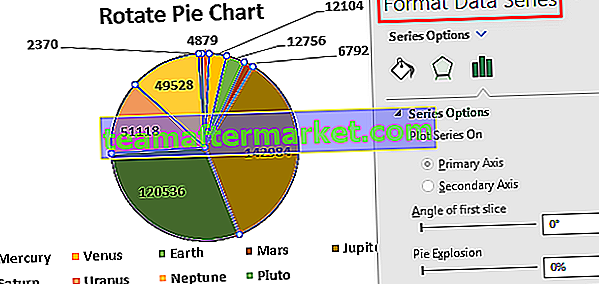
Langkah 10: Ubah sudut skala pertama menjadi 90 derajat untuk menampilkan grafik dengan benar.
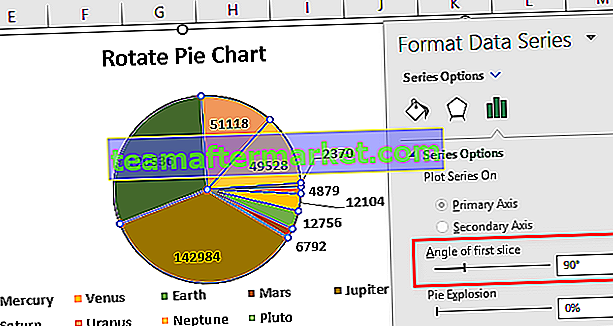
Sekarang diagram lingkaran terlihat bagus yang mewakili dengan jelas irisan kecil.
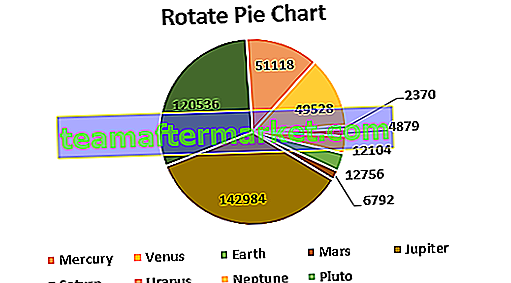
Contoh # 2 - Bagan Pai Putar 3D
Pembuatan diagram lingkaran berputar 3D pada populasi berbagai negara bagian di India
Langkah 1: Buka lembar kerja Excel.
Langkah 2: Masukkan data tentang populasi negara bagian India dalam format tabel di excel seperti yang ditunjukkan pada gambar di bawah ini.
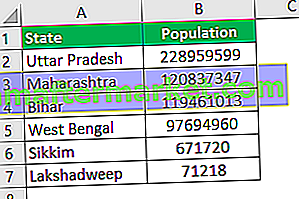
Langkah 3: Pilih data dengan menekan CTRL + A dengan menempatkan kursor di mana saja di tabel atau pilih melalui mouse.
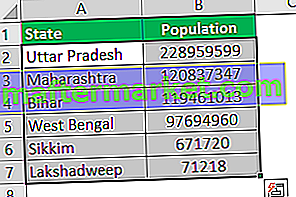
Langkah 4: Buka tab "sisipkan" di pita. Pindahkan kursor ke area diagram untuk memilih diagram lingkaran.
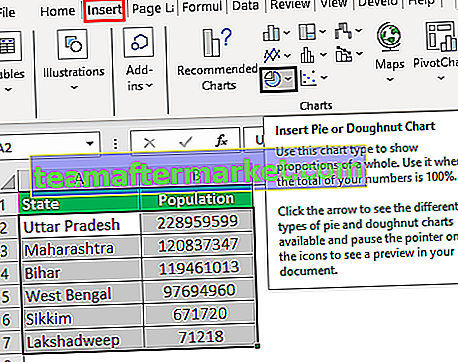
Langkah 5: Klik pada Diagram lingkaran dan pilih diagram 3D seperti yang ditunjukkan pada gambar dan kembangkan diagram lingkaran 3D.
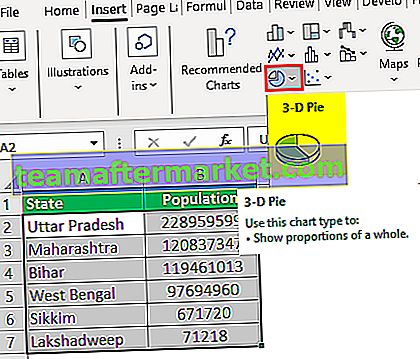
Langkah 6: Pada langkah berikutnya, ubah judul grafik dan tambahkan label data ke dalamnya.
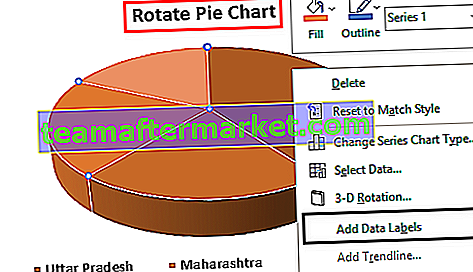
Kemudian, bagan akan terlihat seperti
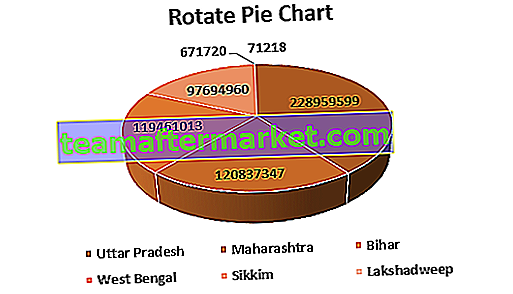
Langkah 7: Untuk memutar diagram lingkaran, klik pada area diagram. Klik kanan pada diagram lingkaran dan pilih opsi "format seri data".
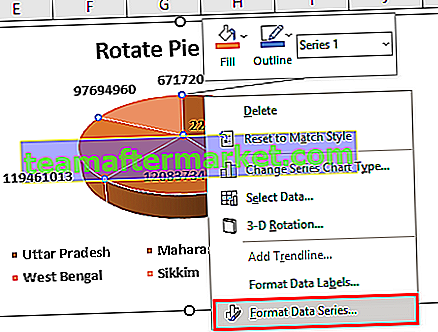
Ini membuka panel "format data series" seperti yang ditunjukkan pada gambar.
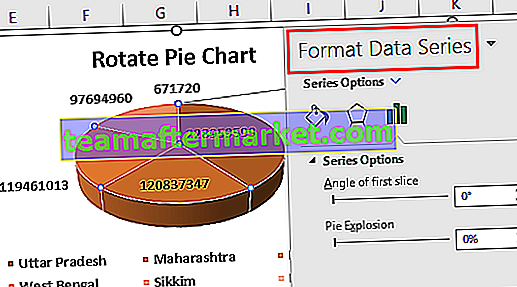
Langkah 8: Ubah sudut skala pertama menjadi 90 derajat untuk menampilkan grafik dengan benar.
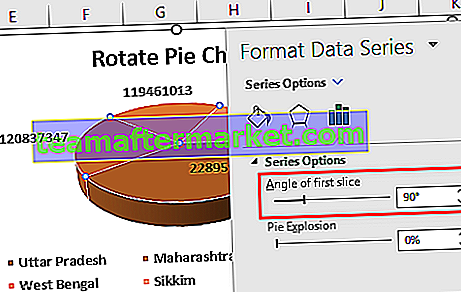
Langkah 9: Kami mendapatkan Rotate Pie Chart berikut.
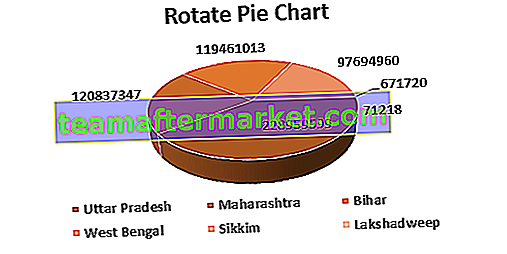
Contoh # 3 - Bagan Pai Putar Donat
Pembuatan diagram lingkaran putar untuk diagram donat di excel.
Langkah 1: Buka lembar kerja Excel. Masukkan data mengenai penjualan yang dilakukan oleh sebuah perusahaan dalam dua tahun di daerah yang berbeda dalam format tabel seperti yang ditunjukkan pada gambar di bawah ini.
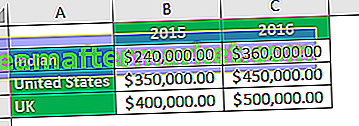
Langkah 2: Pilih data dengan menekan CTRL + A dengan menempatkan kursor di mana saja di tabel atau pilih melalui mouse.
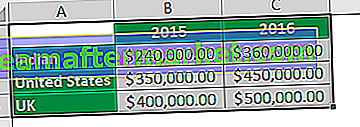
Langkah 3: Buka tab "sisipkan" di pita. Pindahkan kursor ke area diagram untuk memilih diagram lingkaran
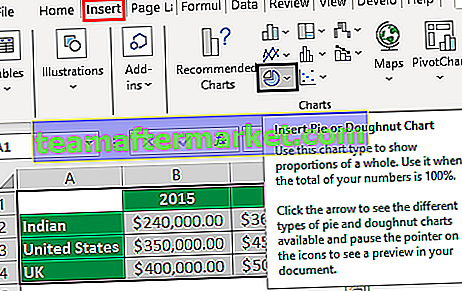
Langkah 4: Klik pada diagram Pai dan pilih diagram Donat seperti yang ditunjukkan pada gambar dan kembangkan diagram lingkaran Donat.

Langkah 5: Pada langkah berikutnya, ubah judul grafik dan pilih tata letak 6 di bawah opsi “tata letak cepat” untuk mengubah grafik.
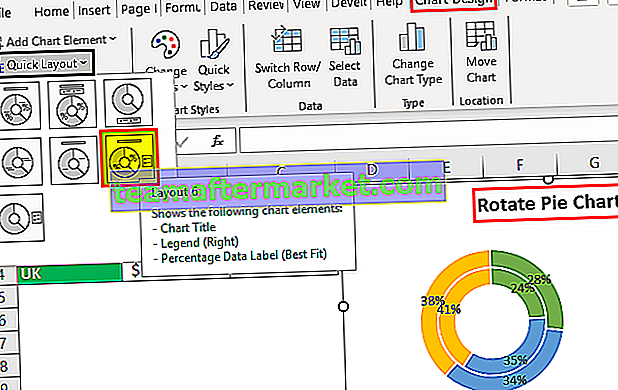
Langkah 6: Untuk memutar diagram lingkaran, klik pada area diagram. Klik kanan pada diagram lingkaran dan pilih opsi "format seri data".
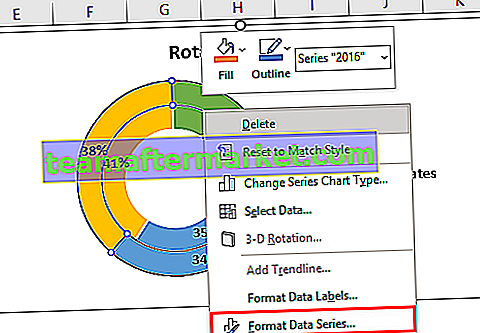
Ini membuka panel "format data series" seperti yang ditunjukkan pada gambar.
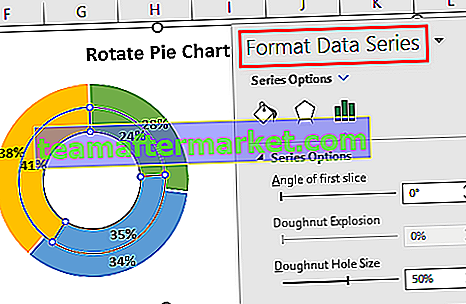
Langkah 7: Ubah sudut skala pertama menjadi 150 derajat dan ubah untuk menampilkan grafik dengan benar.
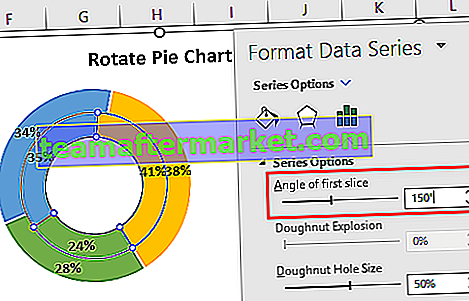
Langkah 8: Kami mendapatkan donat berikut untuk memutar diagram lingkaran.
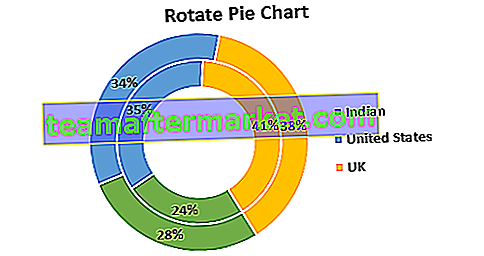
Bagaimana cara menggunakan Rotate Pie Chart di Excel?
Putar diagram lingkaran memiliki banyak aplikasi. Itu termasuk
- Mengubah orientasi lembar kerja untuk memastikan kesesuaian diagram lingkaran pada saat pencetakan.
- Mengubah lokasi legenda di diagram lingkaran.
- Membalik atau mengubah urutan irisan di diagram lingkaran.
- Memindahkan label individual diagram lingkaran.
- Memutar diagram lingkaran dalam berbagai derajat termasuk 900, 1800, 2700, dan 3600 searah jarum jam dan berlawanan arah jarum jam.
- Memformat seri data pada menu konteks diagram lingkaran.
- Pemanfaatan alat kamera secara efektif menerapkan rotasi pada grafik dari berbagai sudut.
Hal-hal untuk diingat
- Memulai rotasi diagram lingkaran dengan 900 derajat adalah pilihan yang bagus.
- Dengan penggunaan alat kamera dalam memutar hasil diagram lingkaran dalam penurunan resolusi dan mengubah tampilan objek.
- Praktik untuk mulai menampilkan bagian-bagian kecil dari diagram lingkaran pada jam 12 ° adalah tidak baik.
- Diagram lingkaran donat berguna saat dua seri data disajikan.